Посібник із використання інструкцій для використання швидких деталей автотексту в Office 2010

Що таке Автотекст?
Автотекст - це найбільша частина швидких частин, і за даними Microsoft:
Автотекст - це вміст для багаторазового використання, до якого ви можете зберігати та отримувати доступ знову і знову. Клацніть Автотекст для доступу до галереї автотексту. Ви можете зберегти автотекст до галереї автотексту, вибравши текст, який ви хочете повторно використати, клацнувши по кнопці Автотекст, а потім клацніть Збережіть вибір у Галереї автотексту. Заповнюючи інформацію про новий будівельний блок, ви зберігаєте вміст, який ви зберігаєте, щоб використовувати його знову і знову.
Або іншими словами, AutoText - це лише фрагменти текстового вмісту, який зберігається, щоб ви могли автоматично вставляти у ваші документи, електронні листи та проекти одним натисканням кнопки. Це економить багато часу!
Що таке швидкі частини?
За даними Microsoft:
Галерея швидких частин - це галерея, де ви можете створювати, зберігати та знаходити фрагменти вмісту для багаторазового використання, включаючи автотекст, властивості документа, такі як заголовок та автор, та поля.
Ми детальніше розглянемо інші частини Швидких частин пізніше, але зараз зосередимось на Автотексті.
Як створити новий запис автотексту
У Word 2010 записи автотексту зберігаються як будівельні блоки. Щоб створити новий запис, використовуйте Створіть новий будівельний блок діалогове вікно.
1. У своєму документі Виберіть то зміст (текст), яку ви хочете перетворити на запис автотексту.
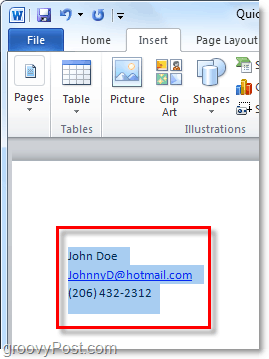
2. Клацніть то Вставити стрічка і потім Клацніть то Швидкі частини кнопка. Потім натисніть кнопку Збережіть вибір у Галереї автотексту.
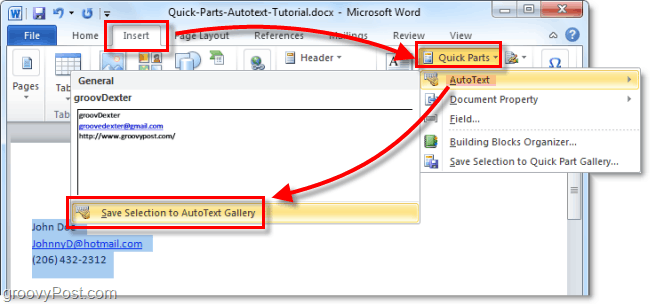
3. Заповніть інформацію в Створіть новий будівельний блок діалогове вікно:
- Ім'я: Введіть унікальне ім’я для запису Автотекст.
- Галерея: Виберіть Автотекст галерея.
- Категорія: Виберіть Загальні або створити нову категорію.
- Опис: Введіть опис будівельного блоку.
- Зберегти в: Клацніть назву шаблону у спадному списку. Наприклад, натисніть Normal.dotm
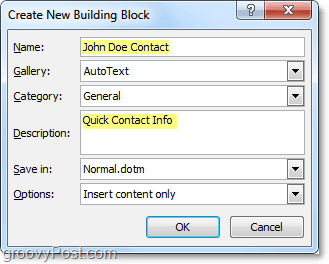
Це все, що є для створення записів автотексту. Звичайно, ви можете створювати різні набори для різних проектів і зберігати їх у різних шаблонах документів (.dtm файли,), але ми збережемо цей довгий How-To для іншої важкої статті.
Як видалити запис автотексту
4. Подібні Щоб перейти до кроку 2 вище, перейдіть на вкладку Вставка та в меню Швидкі частини> Автотекст. На цей раз, проте, ви Клацніть правою кнопкою миші ан Запис автотексту і потім Виберіть Організуйте та видаліть.
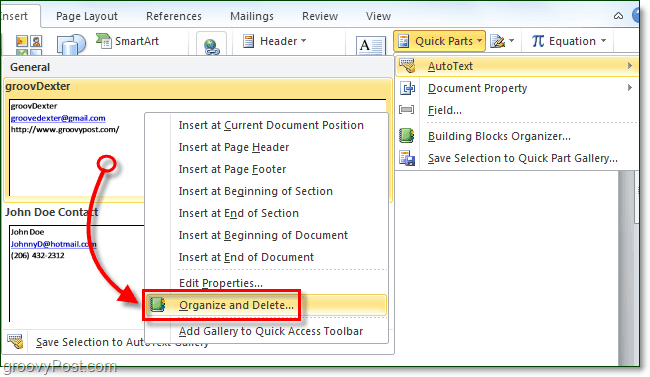
5. Клацніть то Запис автотексту що ви хочете видалити, а потім Клацніть то Видалити кнопка.
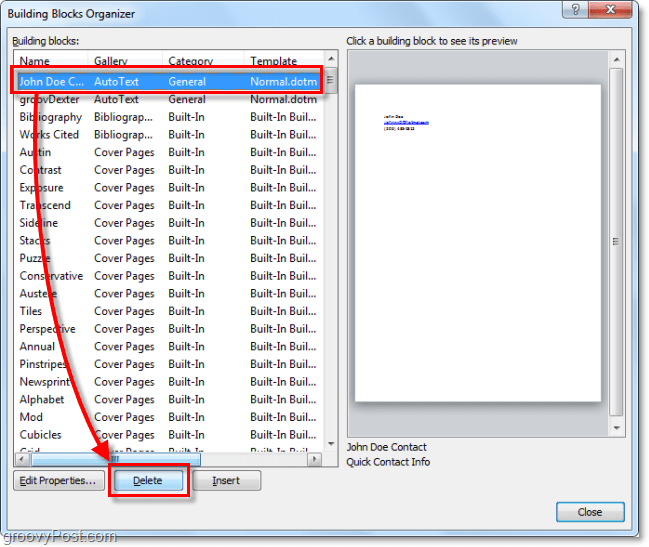
Використання автотексту в Word 2010
6.а Почніть вводити текст, який міститься у записі автотексту, коли ви введете перше слово або так набрали текст, ви побачите невелике спливаюче вікно, яке дозволяє вам знати, що ви можете Натисніть Введіть щоб вставити запис автотексту.
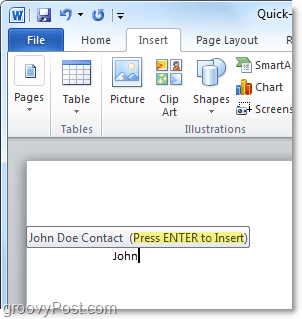
6.б Крім того, ви можете просто ввести першу пару літер запису автотексту, а потім Натисніть F3 щоб вставити найбільш подібний запис автотексту.
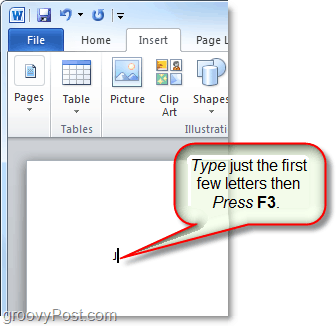
Незалежно від того, яким способом ви вирішили використовувати AutoText, результат повинен бути однаковим. Ваш запис автотексту буде доданий до документа вказаним способом за замовчуванням. Звичайно, ви завжди можете використовувати Швидкі частини> Кнопка автотексту на Вставити стрічка щоб розмістити Автотекст, але для цього потрібні всі ці додаткові кроки.
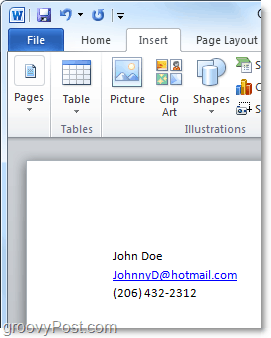
Що таке швидка частина властивості документа?
Швидкі деталі властивості документа забезпечують швидке тапростий доступ до властивостей метаданих вашого документа. Хоча автотекст доступний і в Word, і в Outlook, швидкі частини властивостей документа доступні лише у Word 2010; решта люкс залишена.
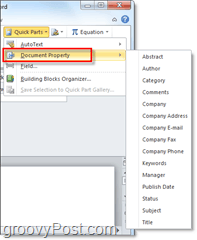
7. Існує кілька різних способів доступу до властивостей документа. Найшвидший - з Файл> Інформація меню. Тут ви можете Клацніть то Властивості кнопку, щоб показати панель документів, або ви можете перейти безпосередньо до вікна розширених властивостей документа.
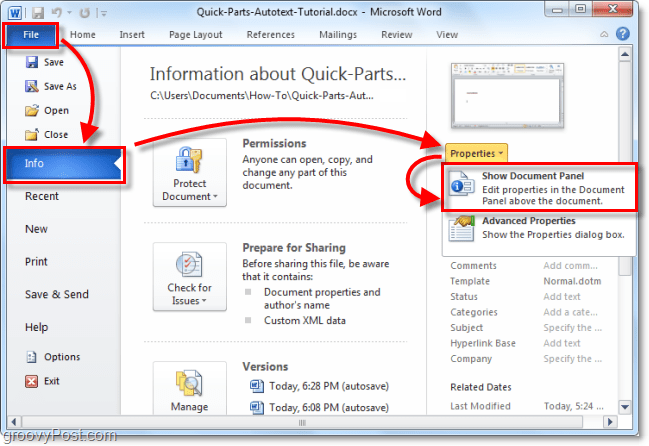
8.а Якщо ви вибрали властивості документаНа панелі він відображатиметься як смужка трохи вище робочої області документа. З одного боку, це дає вам швидкий спосіб редагування метаданих документа, але це має і зворотний бік, як зайняти МНОГО простору екрану.
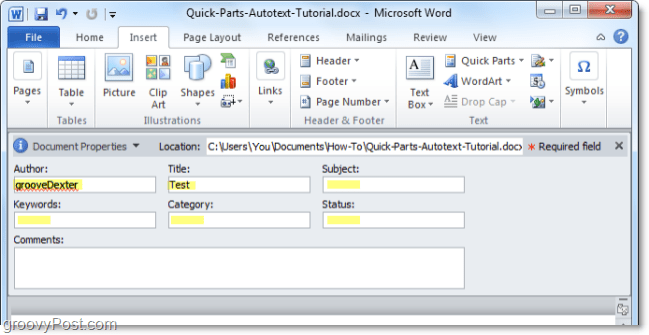
8.б Ви також можете отримати доступ до розширених властивостей документа на панелі документів.
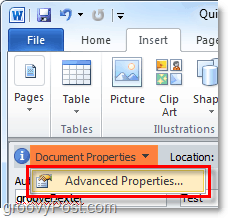
9. Вікно «Розширені властивості документа» - це те саме вікно, яке ви зазвичай бачили б у вас Клацання правою кнопкою файл документа з Windows Explorer і Вибрано Властивості. В Підсумок Ви можете редагувати всю метаінформацію документа.
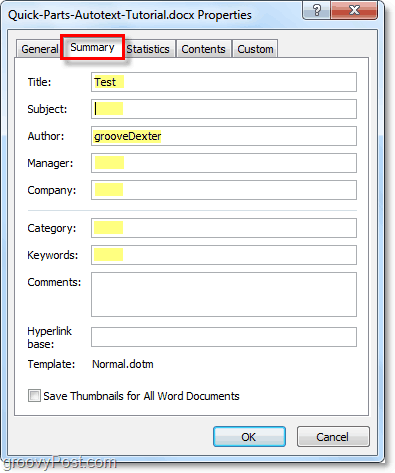
10. Ви можете ввести швидкі частини властивості документа зі стрічки Вставити в Word. Після вставки в документ він використовуватиме всі наявні дані для автоматичного заповнення потрібної інформації.
Зауважте, що він працює як синхронізація даних. Якщо ви зміните цю введену інформацію, ця зміна також є у ваших розширених властивостях документа.
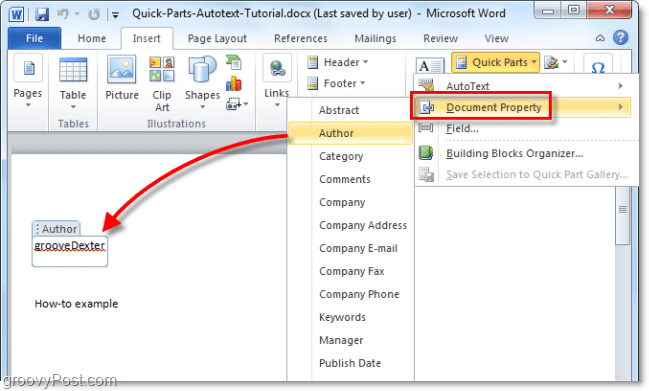
Звучить весело? Дайте пробігти! Потрібно грати з новими функціями Office 2010!


![Microsoft оголошує дати остаточного випуску для Office 2010 [groovyNews]](/images/microsoft/microsoft-announces-final-release-dates-for-office-2010-groovynews.png)

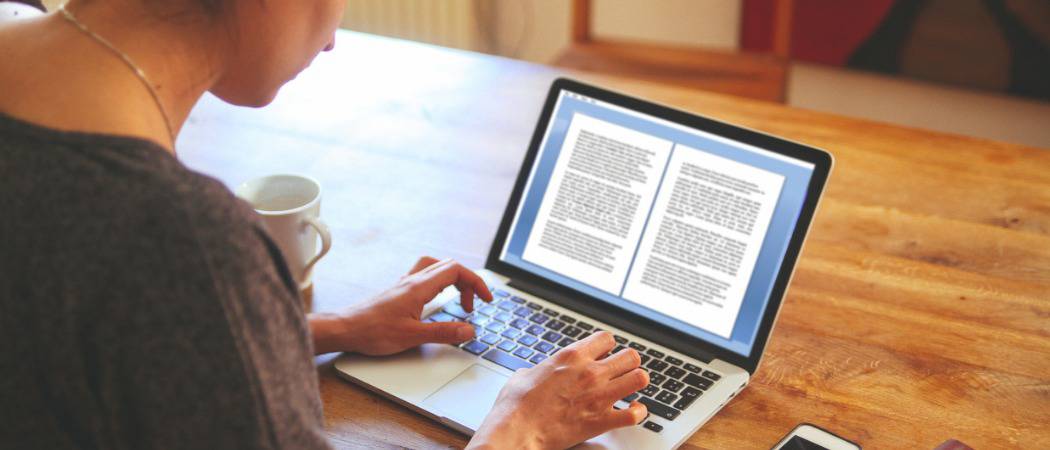


![Завантажити бета-версію Microsoft Office 2010 [groovyDownload]](/images/download/microsoft-office-2010-beta-download-groovydownload.png)
![Microsoft Office 2010 RTM доступний через MSDN для завантаження [groovyDownload]](/images/download/microsoft-office-2010-rtm-available-via-msdn-for-download-groovydownload.png)

Залишити коментар